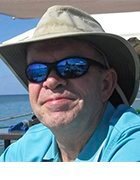Getty Images
Windows-11-Upgrade: Wie Sie Fehler erkennen und lösen
Bei einem Upgrade Ihres PCs auf Windows 11 müssen Sie mit Fehlern rechnen. In diesem Artikel erfahren Sie mehr über die gängigen Probleme und welche Lösungsmöglichkeiten es gibt.
Wenn Sie Ihre Desktop-Systeme upgraden, zum Beispiel auf Windows 11, können Sie damit rechnen, dass ein paar Probleme auftauchen werden. Auch wenn Sie im Vorhinein Tests durchführen.
Historisch war das Upgrade zu Vista eines der schwierigsten. Es verursachte viele Probleme mit der Anwendungskompatibilität, weil es die Berechtigungen einschränkte. Vor Vista gingen die Anwendungsentwickler davon aus, dass ihre Anwendungen mit unbegrenzten Berechtigungen laufen. Das führte dazu, dass der Wechsel von XP zu Vista viele Anwendungen nicht mehr funktionieren.
Upgrades auf Windows 8 waren für viele Unternehmen ähnlich problematisch. Die Benutzeroberfläche unterschied sich so stark von früheren Windows-Versionen, dass die Helpdesks anfangs mit Support-Anrufen von verwirrten Benutzern überschwemmt wurden, die nicht wussten, wie sie das neue Betriebssystem verwenden sollten.
Auch, wenn ein Betriebssystem noch so sorgfältig mit den reibungslosesten UI-Übergängen ausgestattet ist, können Upgrades für die Endbenutzer viele Probleme verursachen, von Datenverlusten bis hin zu zurückgesetzten Desktop-Personalisierungseinstellungen.
So verursachte Windows 11 verschiedene Probleme, die von Hardware-Inkompatibilitäten über kryptische Fehlermeldungen bis hin zu Problemen mit Komponenten wie dem Datei-Explorer nach dem Upgrade reichten.
Mögliche Fehler beim Windows-Upgrade
Der gängigste Weg von Windows 10 zu Windows 11 ist das native Windows-Update-Dienstprogramm. Windows Update lässt die Installation von Windows 11 nur zu, wenn der PC die Systemanforderungen von Windows 11 erfüllt. Manchmal melden PCs fälschlicherweise, dass sie nicht über die erforderliche Mindesthardware verfügen (siehe Abbildung 1).
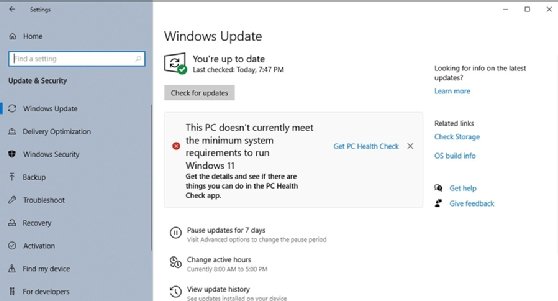
Noch vor Beginn des Ausrollprozesses für Windows 11 hat Microsoft darauf hingewiesen, dass PCs, die älter als ein paar Jahre sind, wahrscheinlich nicht mit Windows 11 kompatibel sein werden. Der PC in diesem Beispiel ist jedoch nur etwa ein Jahr alt und enthält einen Intel-Core-i9-Prozessor der zehnten Generation. Angesichts seiner Komponentenspezifikationen sollte er die Hardwareanforderungen von Windows 11 problemlos erfüllen (Abbildung 2).
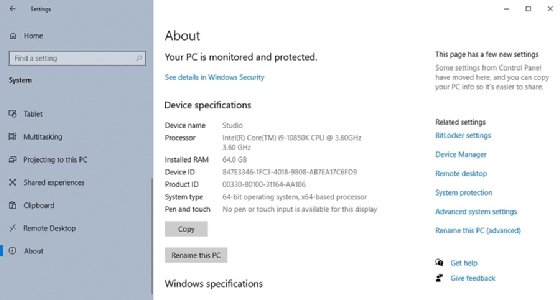
Die Warnmeldung, die besagt, dass der PC nicht kompatibel ist, enthält einen Link zur Ausführung der PC-Integritätsprüfung. Dabei handelt es sich um eine einfache Anwendung, die die Hardwarekompatibilität von Windows 11 prüft.
In manchen Situationen ist Windows Update nicht in der Lage, korrekt einzuschätzen, ob das System mit Windows 11 kompatibel ist oder nicht. In diesen Fällen können Desktop-Administratoren in der Regel die PC-Integritätsprüfung ausführen, um das System zu testen. Wenn alles in Ordnung ist, erlaubt Windows Update dem PC, mit dem Upgrade fortzufahren. In unserem Fall zeigt die PC-Integritätsprüfung jedoch ebenfalls an, dass das System nicht über die erforderliche Trusted-Platform-Module-2.0-Hardware (TPM) verfügt (Abbildung 3).
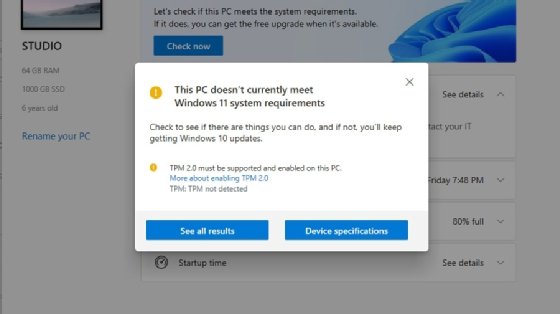
Das System besitzt aber diesen Chip. Der Desktop-Administrator muss ihn über das Unified Extensible Firmware Interface (UEFI) des Systems aktivieren, bevor Windows oder die PC-Integritätsprüfung ihn erkennen können.
Auch ohne TPM 2.0 lässt sich Windows 11 installieren. Der Workaround erfordert, dass Sie einen Registrierungsschlüssel erstellen, der die Installation von Windows 11 erlaubt, solange das System TPM-1.2-Unterstützt bietet. Microsoft weist ausdrücklich darauf hin, dass es diese Vorgehensweise nicht empfiehlt und dass mit der Installation von Windows 11 auf einem PC ohne TPM-2.0-Hardware Risiken verbunden sind. Eine ausführliche Anleitung zum Umgehen der Hardwaresperre finden Sie hier.
Die überwiegende Mehrheit der Windows-11-Migrationsprobleme steht im Zusammenhang mit einer Windows-11-Installation auf Systemen, die entweder nicht über die erforderliche TPM-2.0-Hardware verfügen oder bei denen diese Hardware deaktiviert ist.
Im Fall von Windows 11 haben Probleme mit dem Upgrade-Prozess eine unverhältnismäßig große Aufmerksamkeit in den Medien erhalten, dabei treten sie nicht häufiger auf, als mit Windows 10. Im Großen und Ganzen scheinen die Probleme beim Upgrade von Windows 11 relativ gering zu sein, und Microsoft wird sie wahrscheinlich ausbügeln, wenn mehr und mehr Unternehmen dieses neueste Betriebssystem übernehmen.
Windows-11-Upgrade: Häufige Fehlermeldungen
Desktop-Administratoren, die ihre PCs auf Windows 11 aktualisieren, berichten manchmal davon, dass sie den Fehlercode 0C1900101-0x2000c erhalten. Es gibt zahlreiche Variationen dieses Fehlercodes, aber laut Microsoft ist jeder Fehler, der mit dem Zeichen 0xC1900101 beginnt, normalerweise auf einen Treiberfehler zurückzuführen. Aus diesem Grund gibt Microsoft mehrere Empfehlungen für alle, die eine dieser Fehlermeldungen erhalten.
Microsoft beschreibt mehrere Strategien zum Beheben dieses Fehlers. Als Erstes sollten Admins sicherstellen, dass auf dem Startlaufwerk genügend Speicherplatz verfügbar ist. Der Upgrade-Prozess erfordert mindestens 16 GB freien Speicherplatz, wenn der PC mit einem 32-Bit-Betriebssystem läuft, oder 20 GB freien Speicherplatz für ein 64-Bit-Betriebssystem. In der Praxis reichen diese Mindestanforderungen manchmal nicht aus. Einige Administratoren haben Probleme bei der Installation von Windows 11 auf Low-End-Geräten mit 64 GB Speicherplatz, selbst wenn das Gerät die Anforderungen erfüllt.
Außerdem empfiehlt Microsoft, dass jeder, bei dem Fehler auftreten, Windows Update ein paar Mal ausführt, um alle verfügbaren Updates zu installieren. Es ist besonders wichtig, alle verfügbaren Firmware-Updates, Sicherheits-Updates und Treiber-Updates zu installieren, die von Windows Update angeboten werden.
Fehlermeldungen während des Upgrade-Prozesses sind häufig auf Zusatzhardware zurückzuführen. Microsoft empfiehlt, zu überprüfen, ob alle Gerätetreiber von Drittanbietern auf dem neuesten Stand sind. Sie sollten im Geräte-Manager nachsehen, um sicherzustellen, dass keine Hardwarefehler gemeldet werden. Erhalten Sie weiterhin die Fehlermeldung, empfiehlt Microsoft, alle Hardwaregeräte, die nicht für die Grundfunktionen erforderlich sind, vorrübergehend abzuziehen.
Weitere bewährte Maßnahmen zum Beheben von Update-Fehlern sind das Deaktivieren von Sicherheitssoftware von Drittanbietern bis nach dem Upgrade und das Überprüfen der Festplatte auf Hardwarefehler. Verwenden Sie hierzu den Befehl chksk /f.
Probleme mit dem Datei-Explorer von Windows 11
In einigen Fällen stellten Admins fest, dass das Betriebssystem nach dem Upgrade merklich langsamer lief. Zunächst führten viele das auf ein Speicherleck im Datei-Explorer zurück, das bekanntermaßen die Systemleistung mit der Zeit beeinträchtigt.
Ein weiterer Fehler im Datei-Explorer führt dazu, dass PCs bei jedem Öffnen des Datei-Explorers eine zunehmend trägere Leistung aufweisen. Windows-11-Benutzer haben von Verzögerungen beim Klicken auf Datei-Explorer-Elemente und vom langsamen Öffnen von Menüs berichtet. Es gibt auch einige Berichte, dass der Bildschirm flackert, wenn man mit der rechten Maustaste auf ein Element klickt. Microsoft hat jedoch angegeben, dass es diese Probleme mit dem Build 22478 behoben hat.
In ähnlicher Weise hat Windows 11 auch Leistungsprobleme mit einigen Solid-State-Laufwerken gehabt. Dieses Problem ist auf das NTFS USN Journal zurückzuführen und wird insbesondere dann problematisch, wenn das System stark ausgelastet ist. Einige Windows-11-Nutzer haben berichtet, dass ihre Speicherleistung fast um die Hälfte reduziert wurde. Microsoft hat das Problem bestätigt und arbeitet zum Zeitpunkt der Veröffentlichung dieses Artikels an einer Lösung.